 титульная страница > Учебник по программному обеспечению > Черный экран Windows 11 после входа в систему: причины и решения
титульная страница > Учебник по программному обеспечению > Черный экран Windows 11 после входа в систему: причины и решения
Черный экран Windows 11 после входа в систему: причины и решения
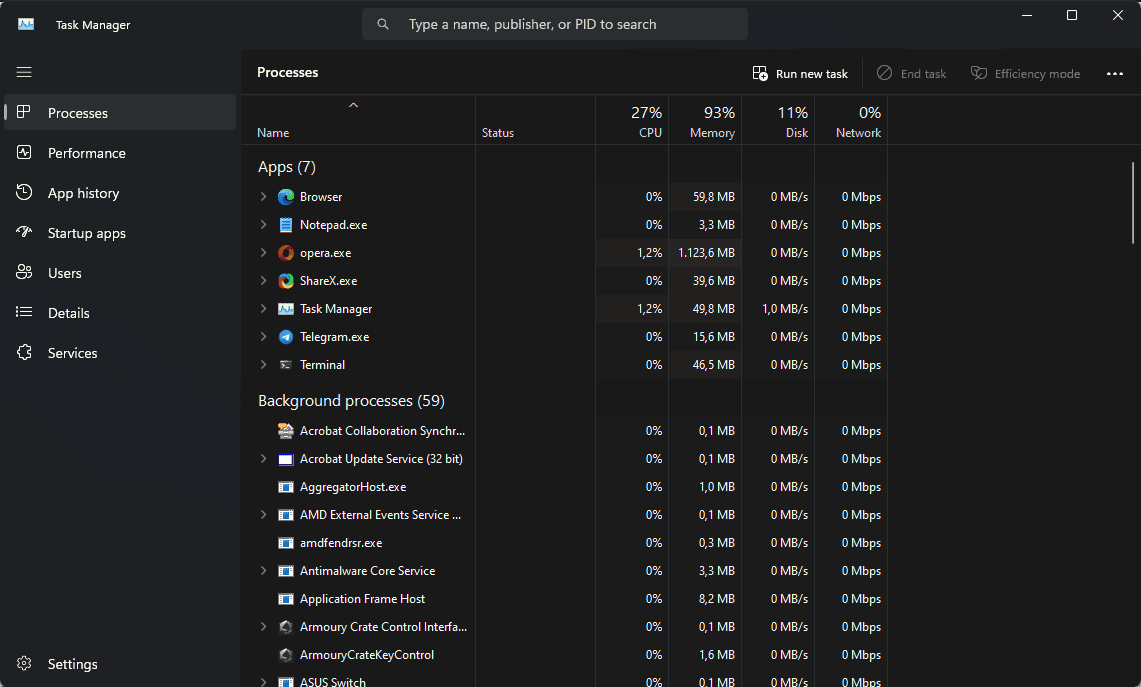
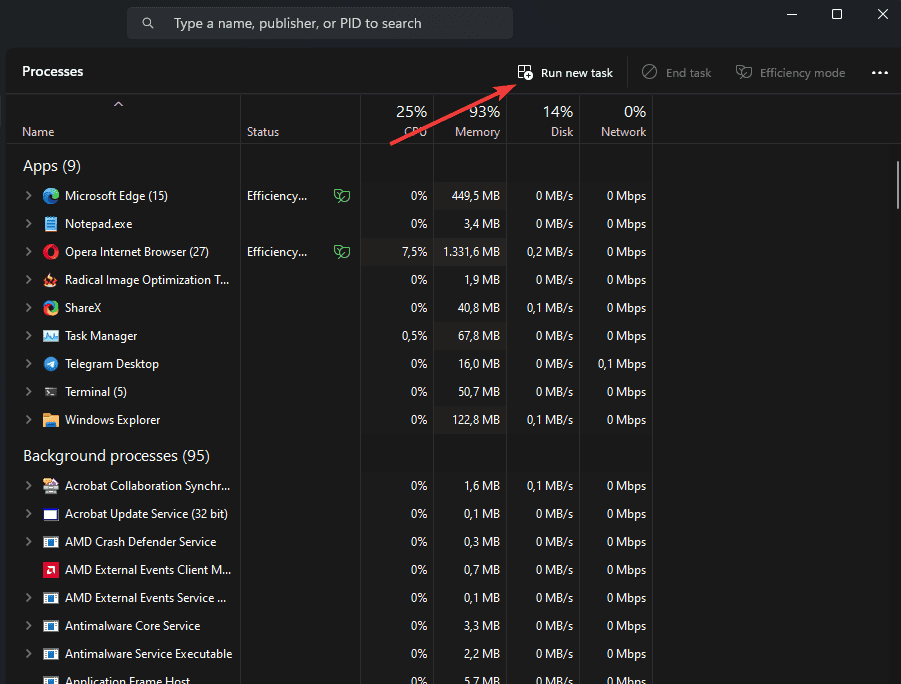

2. Обновите графические драйверы
Устаревшие или поврежденные графические драйверы могут привести к проблемам с отображением, включая проблему черного экрана. Хотя обновление драйверов можно выполнить вручную, специализированное программное обеспечение, такое как PCHelpSoft Driver Updater, может упростить этот процесс.
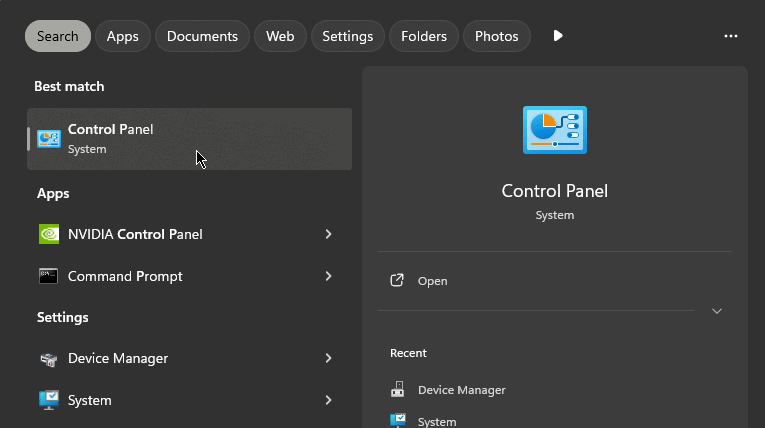
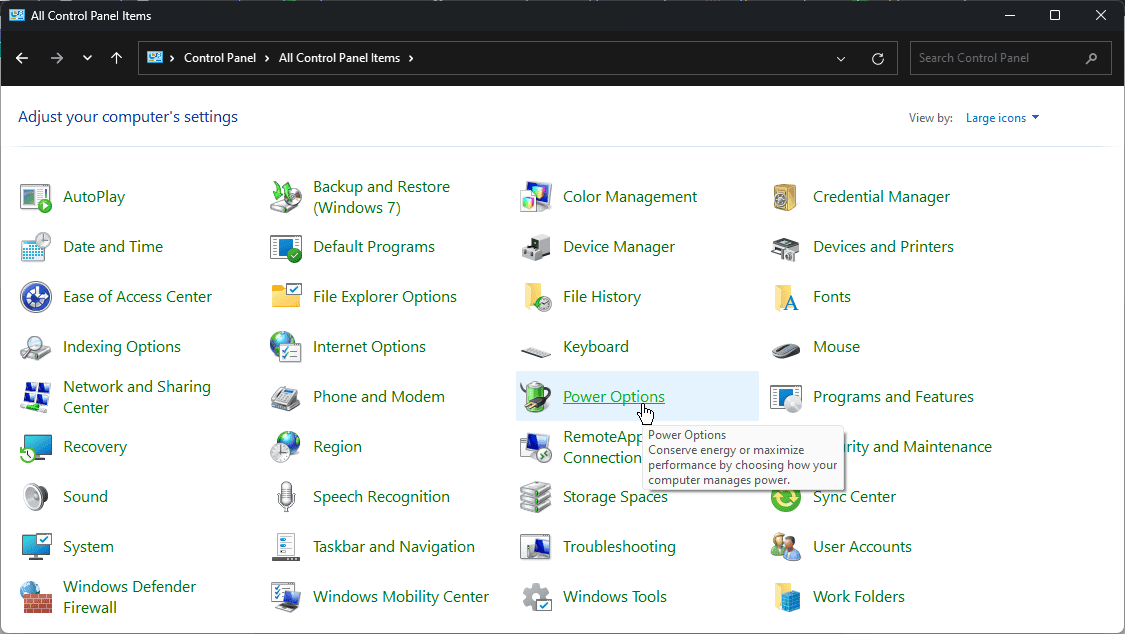
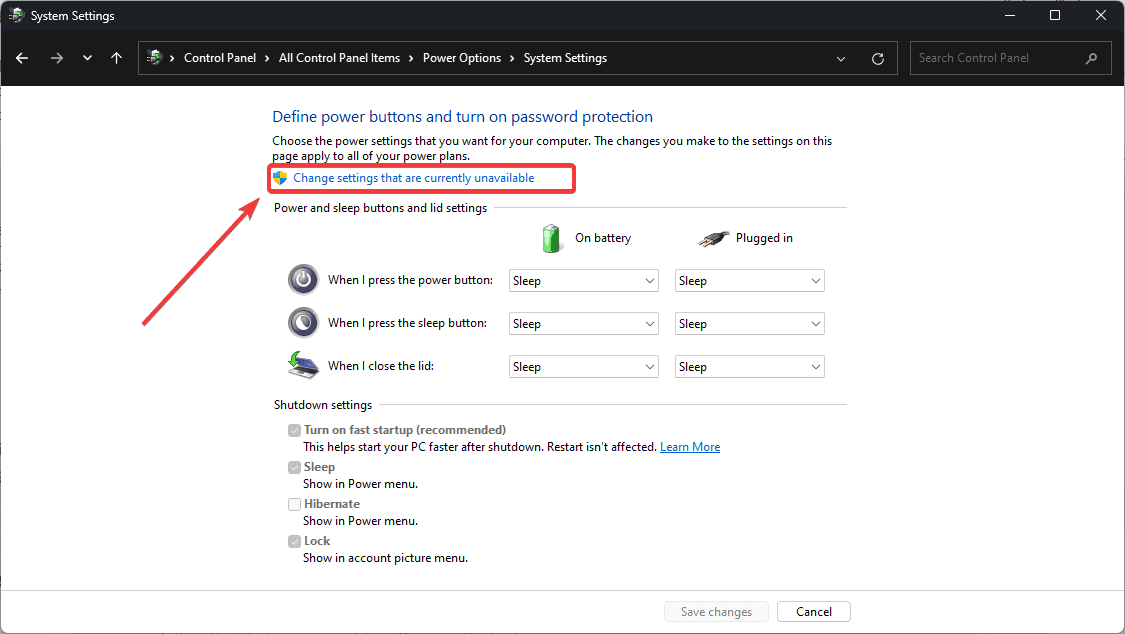
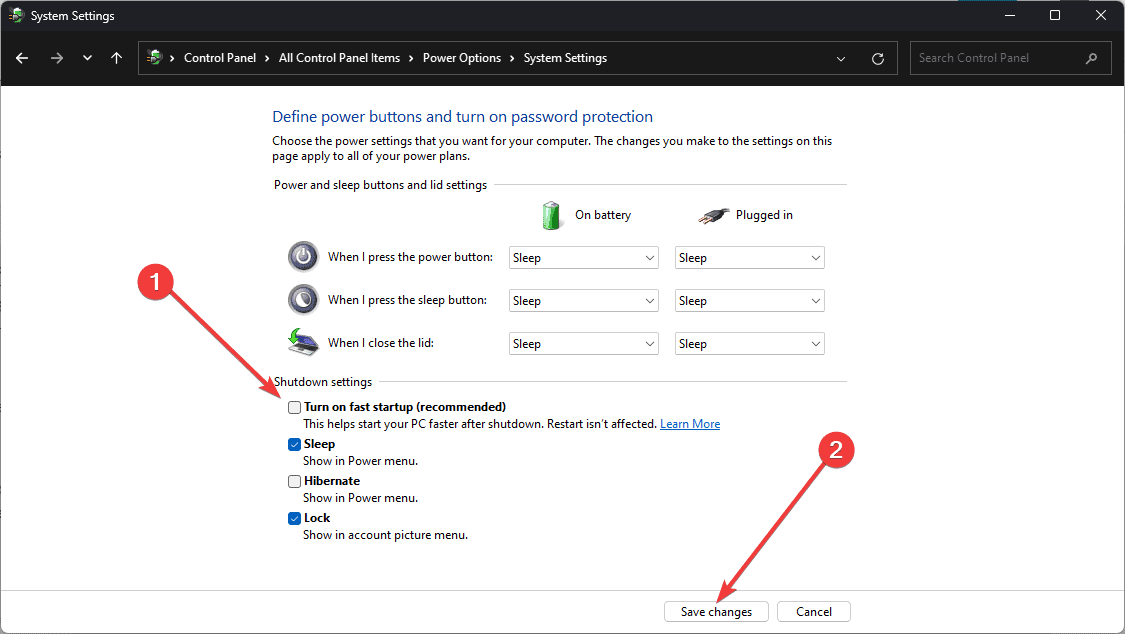
4. Запустите проверку системных файлов (SFC)
Поврежденные системные файлы могут вызывать различные проблемы, включая проблему черного экрана. Запуск средства проверки системных файлов может помочь идентифицировать и исправить эти файлы:
- Нажмите Windows X и выберите Терминал Windows (Администратор).
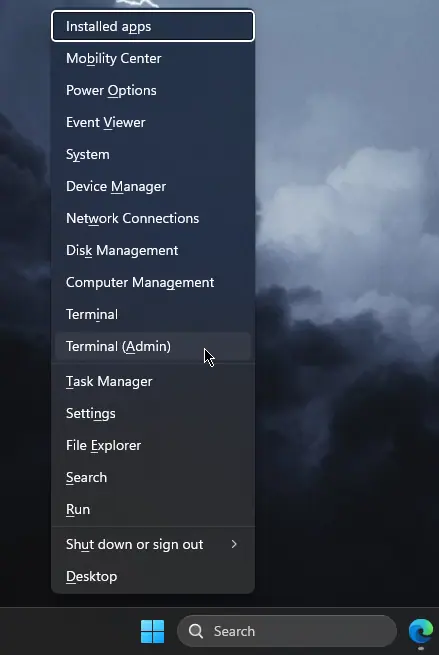
- Введите sfc /scannow и нажмите Ввод.

- Дождитесь завершения процесса, затем перезагрузите ваш компьютер.
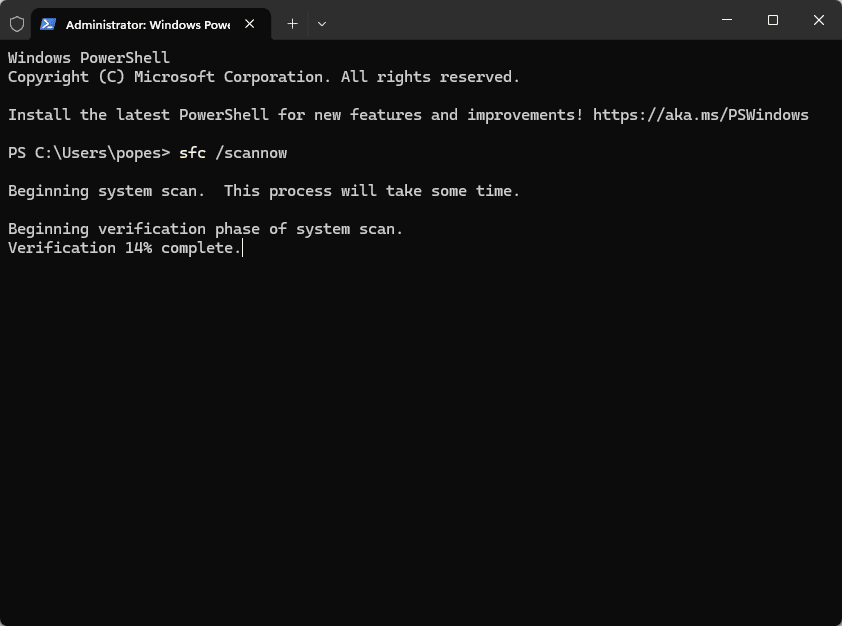
5. Проверьте наличие обновлений Windows
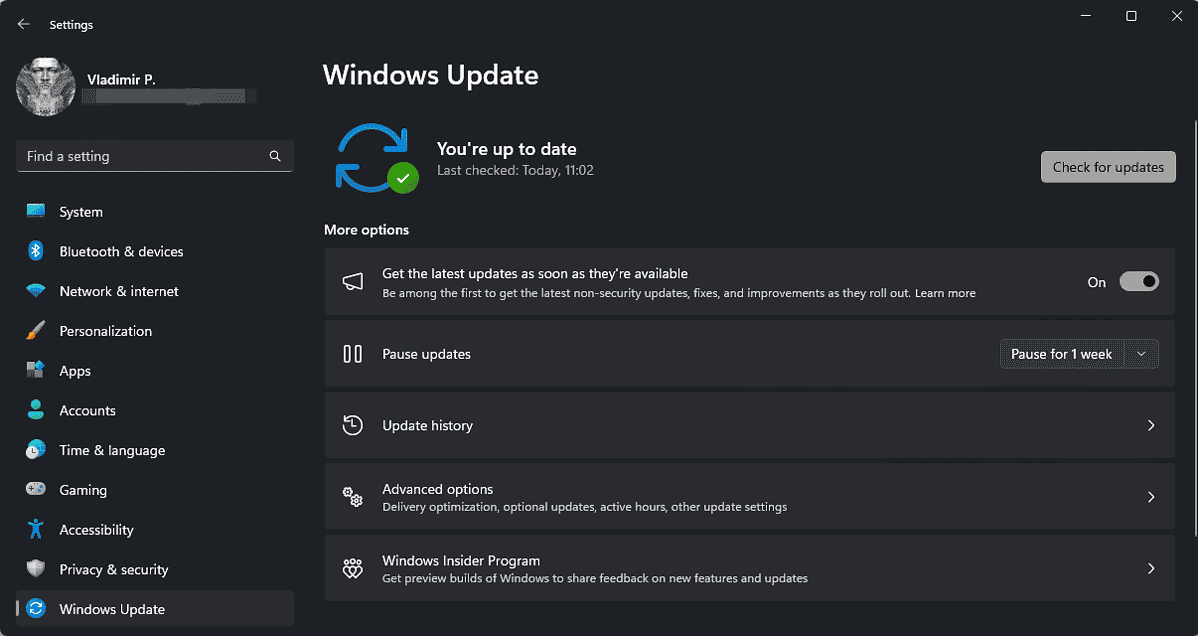
Обеспечение актуальности вашей системы часто помогает решить многие проблемы, в том числе проблемы с отображением:
- Нажмите Windows I, чтобы открыть Настройки.
- Перейдите в Центр обновления Windows.
- Нажмите Проверить наличие обновлений.
- Если обновления доступны, установите их и перезагрузите компьютер.
Решение проблемы с черным экраном после входа в Windows 11 может оказаться сложной задачей, но в большинстве случаев эти решения должны помочь решить проблему.
Не забывайте подходить к каждому исправлению индивидуально; Если проблема не устранена, рассмотрите возможность обращения за помощью в службу поддержки Microsoft или к профессиональному специалисту.
-
 3 исправления для «Как получить справку в Windows» продолжают появлятьсяПопробуйте базовые исправления Проверьте, не застряла ли клавиша F1: Клавиша F1 в Windows служит ярлыком для доступа к странице справки для активной п...Учебник по программному обеспечению Опубликовано 8 ноября 2024 г.
3 исправления для «Как получить справку в Windows» продолжают появлятьсяПопробуйте базовые исправления Проверьте, не застряла ли клавиша F1: Клавиша F1 в Windows служит ярлыком для доступа к странице справки для активной п...Учебник по программному обеспечению Опубликовано 8 ноября 2024 г. -
 4 исправления, из-за которых диктовка не работает на MacОсновные исправления Отключить устройства Bluetooth: это может помешать вам использовать встроенный микрофон на вашем Mac. После отключения устройств ...Учебник по программному обеспечению Опубликовано 8 ноября 2024 г.
4 исправления, из-за которых диктовка не работает на MacОсновные исправления Отключить устройства Bluetooth: это может помешать вам использовать встроенный микрофон на вашем Mac. После отключения устройств ...Учебник по программному обеспечению Опубликовано 8 ноября 2024 г. -
 11 исправлений, когда ваши AirPods не отображаются в приложении «Найти мое»Но перед этим расскажу о преимуществах добавления ваших AirPods в приложение Apple Find My. Почему вы можете захотеть показывать AirPods в приложен...Учебник по программному обеспечению Опубликовано 8 ноября 2024 г.
11 исправлений, когда ваши AirPods не отображаются в приложении «Найти мое»Но перед этим расскажу о преимуществах добавления ваших AirPods в приложение Apple Find My. Почему вы можете захотеть показывать AirPods в приложен...Учебник по программному обеспечению Опубликовано 8 ноября 2024 г. -
 4 способа доступа к защищенной папке на телефонах Samsung GalaxyМетод 1: из панели приложений или с главного экрана После того как вы создадите защищенную папку в первый раз, вы сможете легко получить к ней доступ ...Учебник по программному обеспечению Опубликовано 8 ноября 2024 г.
4 способа доступа к защищенной папке на телефонах Samsung GalaxyМетод 1: из панели приложений или с главного экрана После того как вы создадите защищенную папку в первый раз, вы сможете легко получить к ней доступ ...Учебник по программному обеспечению Опубликовано 8 ноября 2024 г. -
 Ограничьте количество неудачных попыток входа в Windows 10Обычно мы устанавливаем пароль для входа в систему Windows 10, чтобы другие не могли получить доступ к компьютеру. Однако даже если установлен пароль ...Учебник по программному обеспечению Опубликовано 8 ноября 2024 г.
Ограничьте количество неудачных попыток входа в Windows 10Обычно мы устанавливаем пароль для входа в систему Windows 10, чтобы другие не могли получить доступ к компьютеру. Однако даже если установлен пароль ...Учебник по программному обеспечению Опубликовано 8 ноября 2024 г. -
 Как включить и использовать изоляцию голоса на iPhoneГолосовая изоляция работает, когда вы используете встроенный микрофон или наушники (как проводные, так и беспроводные). Кроме того, голосовую из...Учебник по программному обеспечению Опубликовано 8 ноября 2024 г.
Как включить и использовать изоляцию голоса на iPhoneГолосовая изоляция работает, когда вы используете встроенный микрофон или наушники (как проводные, так и беспроводные). Кроме того, голосовую из...Учебник по программному обеспечению Опубликовано 8 ноября 2024 г. -
 В телефонах Samsung Galaxy есть секретная функция для Bluetooth-колонок, которые вы не используетеРазве не было бы здорово воспроизводить музыку на колонках Bluetooth, не слышим приходящих уведомлений или не транслируя ваши звонки на всеобщее обоз...Учебник по программному обеспечению Опубликовано 8 ноября 2024 г.
В телефонах Samsung Galaxy есть секретная функция для Bluetooth-колонок, которые вы не используетеРазве не было бы здорово воспроизводить музыку на колонках Bluetooth, не слышим приходящих уведомлений или не транслируя ваши звонки на всеобщее обоз...Учебник по программному обеспечению Опубликовано 8 ноября 2024 г. -
 Как исправить ошибку «Устройство вывода звука не установлено» в Windows 11Сталкивались ли вы с ошибкой «Устройство вывода звука не установлено» при включении звука через системный трей? Если это так, возможно, ваше устройст...Учебник по программному обеспечению Опубликовано 8 ноября 2024 г.
Как исправить ошибку «Устройство вывода звука не установлено» в Windows 11Сталкивались ли вы с ошибкой «Устройство вывода звука не установлено» при включении звука через системный трей? Если это так, возможно, ваше устройст...Учебник по программному обеспечению Опубликовано 8 ноября 2024 г. -
 Исправить God of War Ragnarok, который не запускается/вылетает/черный экранВам нравится великолепная игра God of War Ragnarok? Можете ли вы играть в нее, не получая ошибок, мешающих ее запуску? Цель этого поста на MiniTool по...Учебник по программному обеспечению Опубликовано 8 ноября 2024 г.
Исправить God of War Ragnarok, который не запускается/вылетает/черный экранВам нравится великолепная игра God of War Ragnarok? Можете ли вы играть в нее, не получая ошибок, мешающих ее запуску? Цель этого поста на MiniTool по...Учебник по программному обеспечению Опубликовано 8 ноября 2024 г. -
 Почему DHCP в Windows Server 2022 не работает? Как это исправить?Почему ваш DHCP-сервер не работает? Знаете ли вы, как решить, что DHCP в Windows Sever 2022 не работает? Вы можете разобраться в этом и получить неско...Учебник по программному обеспечению Опубликовано 8 ноября 2024 г.
Почему DHCP в Windows Server 2022 не работает? Как это исправить?Почему ваш DHCP-сервер не работает? Знаете ли вы, как решить, что DHCP в Windows Sever 2022 не работает? Вы можете разобраться в этом и получить неско...Учебник по программному обеспечению Опубликовано 8 ноября 2024 г. -
 Можете ли вы скрыть имя отправителя в сообщениях iPhoneКаждый раз, когда вы получаете сообщение на свой iPhone, приложение «Сообщения» отправляет вам уведомление с указанием того, кто отправил сообщение, а...Учебник по программному обеспечению Опубликовано 8 ноября 2024 г.
Можете ли вы скрыть имя отправителя в сообщениях iPhoneКаждый раз, когда вы получаете сообщение на свой iPhone, приложение «Сообщения» отправляет вам уведомление с указанием того, кто отправил сообщение, а...Учебник по программному обеспечению Опубликовано 8 ноября 2024 г. -
 8 лучших способов исправить MacBook, который не отображается на AirDropAirDrop остается одним из лучших способов передачи больших файлов с iPhone или iPad на Mac и наоборот. Если вы снимаете много видео или фотографий на ...Учебник по программному обеспечению Опубликовано 8 ноября 2024 г.
8 лучших способов исправить MacBook, который не отображается на AirDropAirDrop остается одним из лучших способов передачи больших файлов с iPhone или iPad на Mac и наоборот. Если вы снимаете много видео или фотографий на ...Учебник по программному обеспечению Опубликовано 8 ноября 2024 г. -
 3 способа исправить Mac, не отображающий сеть Wi-FiОсновные исправления: Отключить и включить Wi-Fi: сначала можно перезагрузить Mac. После этого вы также можете отключить Wi-Fi из Центра управления M...Учебник по программному обеспечению Опубликовано 8 ноября 2024 г.
3 способа исправить Mac, не отображающий сеть Wi-FiОсновные исправления: Отключить и включить Wi-Fi: сначала можно перезагрузить Mac. После этого вы также можете отключить Wi-Fi из Центра управления M...Учебник по программному обеспечению Опубликовано 8 ноября 2024 г. -
 4 способа исправить iPad, не получающий электронные письмаОсновные исправления: Проверьте сетевое подключение: Если на вашем iPad возникли проблемы с сетевым подключением, он не сможет получать новые электрон...Учебник по программному обеспечению Опубликовано 8 ноября 2024 г.
4 способа исправить iPad, не получающий электронные письмаОсновные исправления: Проверьте сетевое подключение: Если на вашем iPad возникли проблемы с сетевым подключением, он не сможет получать новые электрон...Учебник по программному обеспечению Опубликовано 8 ноября 2024 г. -
 Как исправить зависание Apple Mail при загрузке сообщенийОсновные исправления Проверьте сетевое подключение: убедитесь, что ваше устройство подключено к стабильному Интернету. Проверьте его скорость онлайн. ...Учебник по программному обеспечению Опубликовано 8 ноября 2024 г.
Как исправить зависание Apple Mail при загрузке сообщенийОсновные исправления Проверьте сетевое подключение: убедитесь, что ваше устройство подключено к стабильному Интернету. Проверьте его скорость онлайн. ...Учебник по программному обеспечению Опубликовано 8 ноября 2024 г.
Изучайте китайский
- 1 Как сказать «гулять» по-китайски? 走路 Китайское произношение, 走路 Изучение китайского языка
- 2 Как сказать «Сесть на самолет» по-китайски? 坐飞机 Китайское произношение, 坐飞机 Изучение китайского языка
- 3 Как сказать «сесть на поезд» по-китайски? 坐火车 Китайское произношение, 坐火车 Изучение китайского языка
- 4 Как сказать «поехать на автобусе» по-китайски? 坐车 Китайское произношение, 坐车 Изучение китайского языка
- 5 Как сказать «Ездить» по-китайски? 开车 Китайское произношение, 开车 Изучение китайского языка
- 6 Как будет плавание по-китайски? 游泳 Китайское произношение, 游泳 Изучение китайского языка
- 7 Как сказать «кататься на велосипеде» по-китайски? 骑自行车 Китайское произношение, 骑自行车 Изучение китайского языка
- 8 Как поздороваться по-китайски? 你好Китайское произношение, 你好Изучение китайского языка
- 9 Как сказать спасибо по-китайски? 谢谢Китайское произношение, 谢谢Изучение китайского языка
- 10 How to say goodbye in Chinese? 再见Chinese pronunciation, 再见Chinese learning
























